Slik kontrollerer du hva andre mennesker kan se om Google-profilen din

Hvis du bruker Google-tjenester - Gmail, Disk, Foto, Google+, etc. - har du utvilsomt en Google-profil. Når du konfigurerer Gmail-kontoen din, har du inkludert informasjon om deg selv, som navn, fødselsdag og til og med steder du har bodd. Hvis du ikke har tatt de nødvendige skritt for å sikre at denne informasjonen forblir privat, kan det være der ute for hele verden å se.
Denne informasjonen utvides når du bruker flere Google-tjenester. Hvis du for eksempel bruker (eller noen gang har brukt) Google+, har du sannsynligvis dine arbeids- og personlige e-postadresser, arbeidssted, steder du har bodd, og muligens selv telefonnummeret ditt.
RELATED: Slik sikrer du Gmail og Google-kontoen din
Heldigvis er det utrolig enkelt å justere denne informasjonen. Google holder din personlige profil pent bortgjemt i en enkel Om meg-side. Når du har hodet der, kan du begynne å se hva andre kan se - og stoppe dem fra å se det hvis du vil.
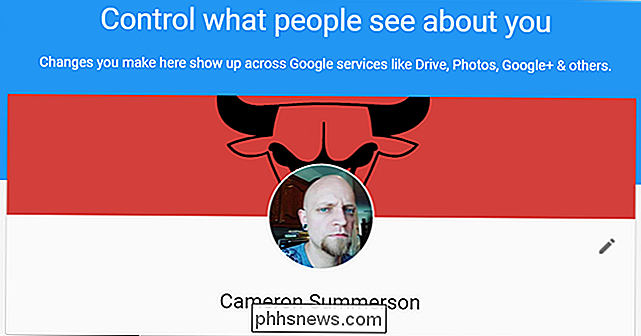
Den starter med de enkleste greiene først: ditt navn. Du kan ikke bare endre navnet ditt her, men også legge til et kallenavn hvis du vil, og velg visningsnavn - bare klikk på det lille blyantikonet på høyre side for å komme i gang.
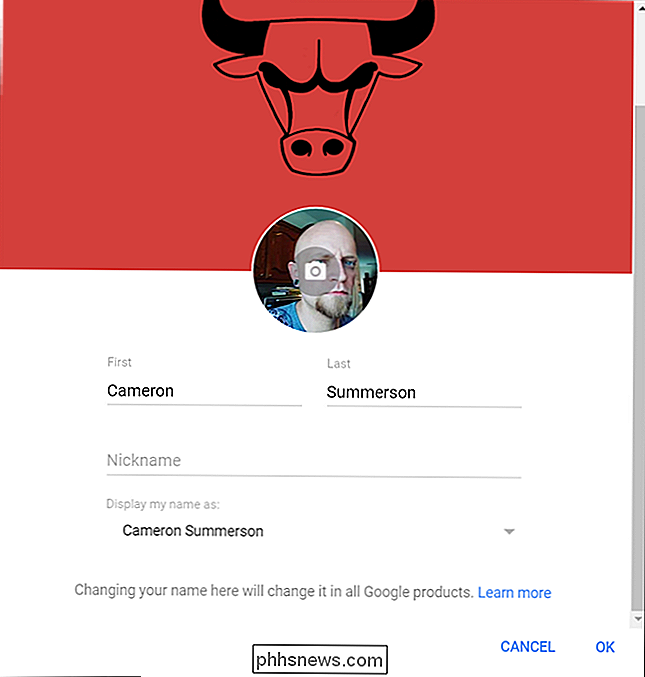
Som nevnt nederst på siden siden, er det verdt å huske på at hvis du endrer navnet ditt her, vil det endres gjennom alle Google-produktene. Så hvis du bruker Gmail-adressen din for profesjonell kommunikasjon, er det sannsynligvis ikke den beste ideen å endre navnet ditt til Namey McNameface.
Nedenfor er navnet ditt der kjøtt og poteter av profilen din er funnet: kontaktinformasjon, arbeidshistorie, steder du har bodd, nettsteder og andre sosiale nettverk, kjønn, bursdag og historie. Nesten alt dette følger et felles mønster når det gjelder å sette inn personvernet ditt, noe som gjør det enkelt å raskt gå gjennom og justere.
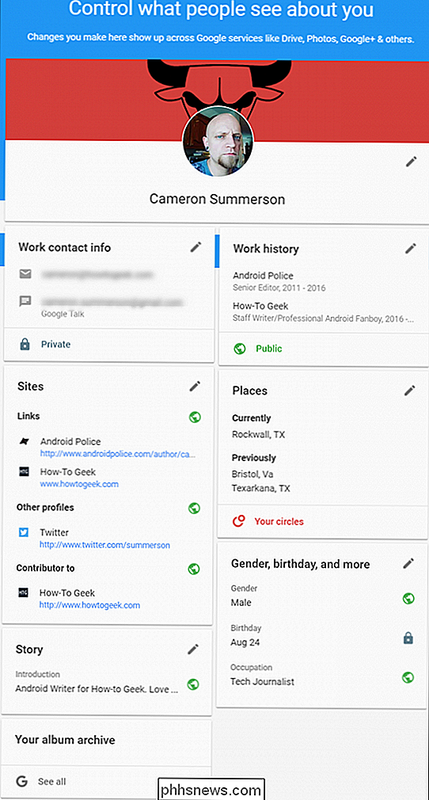
Før vi kommer inn i det, la oss først snakke om hvordan Google bryter ned dette, siden det er ikke så enkelt som "offentlig" eller "privat" som du kanskje tror. Dette er egentlig basert på Google+ (men gjelder fortsatt for all Google-kontoen din), så det gir mer variasjon når det gjelder hvem som kan se informasjonen din:
- Offentlig: Alle kan se denne informasjonen. Godt for alt du ikke har noe imot, alle vet.
- Privat: Dette er helt skjult for alle bortsett fra deg. Bruk denne innstillingen for informasjon du helst vil beholde personlig.
- Dine kretser: Enhver du har sirklet på Google+, vil kunne se denne informasjonen. Bruk dette hvis du bruker Google+ mye og er spesielt oppmerksom på hvem du legger til i kretsene dine.
- Utvidede kretser: Dette dekker alle i kretsene dine og alle i kretsene deres - som "Venner av venner" på Facebook. Rekkevidden er mye bredere her, men info er fortsatt skjult for noen mennesker.
- Tilpasset: Her kan du være veldig spesifikk om hvem som kan se denne informasjonen ved å dele den med bestemte kretser. For eksempel kan du ikke bry deg om familie- eller arbeids-sirkler som ser e-postadressen din, men du kan være mindre tilbøyelig til å la din "Følgende" sirkel få denne informasjonen. Du kan til og med dele med bestemte kontakter (i stedet for hele grupper). Det blir veldig granulært, noe som er flott.
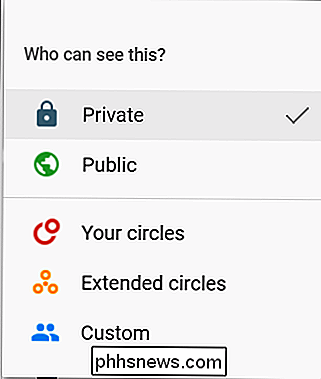
Hvis du ikke bruker Google+ i det hele tatt, har du sannsynligvis ingen sirkler for å dele informasjon med. I så fall kan du enten gå svart-hvitt-offentlig eller privat, eller bare velg hvilke Google-kontakter du er kult med å dele informasjonen med.
Og så fungerer dette på tvers av bordet: Klikk på blyantikonet å redigere den viste informasjonen (eller legge til den), og klikk deretter på personvernnivåindikatoren for å endre gjeldende visningsrettigheter.
Det er verdt å merke seg at for de fleste av disse innstillingene er personvernnivåindikatoren bare et ikon: en grønn verden betyr at det er offentlig, mens et låsikon betyr privat. Dette er ikke bare for utseende, men det er klikkbare! Mange kan ikke innse det, som det er lett å overse.
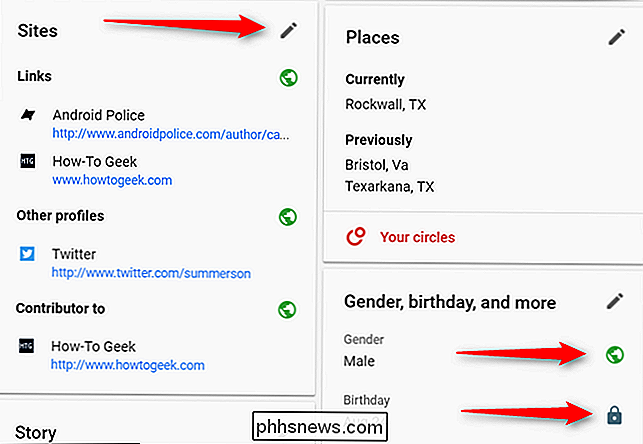
Jeg kan sette pris på hvordan granulat disse innstillingene egentlig er - nesten hver enkelt oppføring kan settes tilsvarende. For eksempel, jeg har ikke noe imot folk som ser noen koblinger jeg gir, men jeg foretrekker å sette stedene jeg har bodd bare synlig for de i kretsene mine. Og bursdagen min? Vel, det er privat. Jeg kan ikke bare få 100 "Gratulerer med dagen!" Meldinger fra folk jeg ikke engang vet. Det er bare dumt.
Til slutt er det et par andre ting på bunnen av denne profilen, verdt å snakke om. Først er det "Albumarkivet ditt", som kan være litt forvirrende først. I utgangspunktet er det her du kan se alle bildene dine - alt fra Google+, hvert tagget bilde, alt du har lastet opp til Google Foto, og lignende. Det er hele shebang. Dette arkivet selv er alltid privat siden det er din , men hvis du har lastet opp offentlige bilder til G +, er originalene fortsatt offentlige.
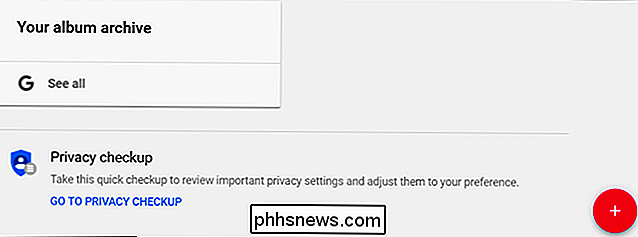
For det andre er det et lite pluss tegn i nederste høyre hjørne-dette er hvordan du legger til informasjon. Så hvis du vil legge til dine personlige kontaktopplysninger (i stedet for bare å jobbe), kan du gjøre det her. Eller hvis du ikke har alle de ovennevnte kategoriene i dette innlegget, vil du legge dem til hvis du vil. Og selvfølgelig kan du angi all informasjon om personvernet ditt når du er ferdig.
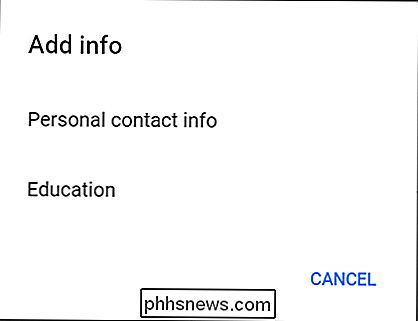
Det er verdt å huske på at dette bare gjelder for Google-profilen din og informasjonen som vises på den. Det vil ikke forandre hva Google viser om deg når noen søker etter navnet ditt - bare informasjonen som Google selv eier.

Slik lager du Windows 10 oppgavelinjen helt gjennomsiktig
Windows 10-oppgavelinjen er som standard litt gjennomsiktig og farget til en farge du velger. Hvis du vet hvor du skal se, og du kan til og med øke gjennomsiktigheten med et registerhakk. Men du kan ikke gjøre oppgavelinjen helt gjennomsiktig, slik at bare ikonene dine vises mot tapetet ditt. Med mindre du installerer TranslucentTB-en gratis, lett og åpen kildekode-applikasjon som lar deg raskt sette oppgavelinjen å være helt gjennomsiktig.

Sugekutter bare suger hvis du prøver å kopiere kabel
Snoreskæringen har startet. Wired, The LA Times og selv mine egne kolleger har alle hevdet at kutting av ledningen begynner å miste sin glans, og at når flere bedrifter slår seg av i egne streamingtjenester (i stedet for å sette innholdet på Netflix) snart være like dyr som kabel. Disse artiklene er teknisk korrekte.



